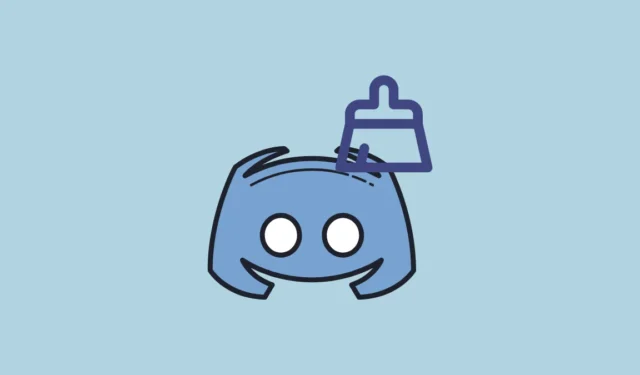
Se sei un utente Discord, potresti ricevere centinaia di messaggi al giorno, per non parlare di innumerevoli immagini, meme e collegamenti. Tutte queste immagini e messaggi vengono archiviati dall’app Discord in una cartella cache sul tuo sistema. Ciò significa che, con il tempo, questa cartella della cache può aumentare di dimensioni e iniziare a utilizzare una parte considerevole della memoria su disco.
Quando la cartella della cache diventa troppo grande, può influire sulle prestazioni del sistema. Aumentano anche le possibilità che i file vengano danneggiati, il che può causare problemi durante l’esecuzione dell’app Discord, come blocchi e problemi di sovrapposizione. Fortunatamente, puoi pulire facilmente la cartella cache sul tuo computer Windows 11 in pochi passaggi, che abbiamo spiegato di seguito.
Cancellazione della cache dell’app
L’approccio che utilizzi per svuotare la cache Discord sul tuo computer Windows 11 dipenderà da come utilizzi l’app. Se utilizzi l’app Windows dedicata, dovrai svuotare la cache dell’app.
- Apri il menu Start e digita
%appdata%e premi il tasto “Invio” o fai clic sulla prima opzione.

- Nella finestra che si apre, fai doppio clic sulla cartella “Discord” per visualizzarne il contenuto.

- Successivamente, trova la cartella “Cache” e aprila facendo doppio clic su di essa. All’interno troverai un’altra cartella chiamata “Cache_Data”.

- Apri la cartella “Cache_Data”, seleziona tutti i file al suo interno ed eliminali facendo clic con il pulsante destro del mouse e facendo clic sull’opzione “Elimina”. Assicurati di chiudere completamente Discord prima di eliminare i file. Ricordarsi di svuotare il cestino in seguito.

- Per assicurarti che tutti i file della cache vengano eliminati, rimuovi anche il contenuto delle cartelle Code Cache e GPUCache nella cartella Discord.
Hai svuotato la cartella della cache e salvato spazio sul disco. Tuttavia, questo metodo funziona solo se utilizzi l’app Discord per Windows.
Cancellazione della cache del browser Web
Se invece dell’app Discord, esegui Discord in un browser web, tutti i dati verranno salvati nella cartella della cache del browser. Ciò significa che dovrai svuotare la cache del browser per eliminare i file che occupano spazio sul disco.
- Apri Google Chrome e clicca sui tre punti in alto a destra per accedere al menu a tendina.

- Fai clic sull’opzione “Impostazioni” nel menu a discesa quando viene visualizzato.

- Nella pagina Impostazioni di Chrome, fai clic sull’opzione “Privacy e sicurezza” a sinistra, quindi sull’opzione “Cancella dati di navigazione”.

- Nel popup visualizzato, assicurati che l’opzione “Immagini e file memorizzati nella cache” sia selezionata. Quindi fare clic sul pulsante “Cancella dati”.

Dopo aver svuotato la cartella della cache di Discord sul tuo computer Windows 11 o la cache del browser, sarai in grado di liberare spazio sul tuo PC e anche risolvere i problemi che ne influenzano le prestazioni. Tuttavia, una volta che ricomincerai a utilizzare Discord, la cartella della cache inizierà nuovamente a riempirsi. Pertanto, è necessario continuare a pulirlo periodicamente per evitare problemi di archiviazione e prestazioni insufficienti.



Lascia un commento